windows to go 和 linux to go 制作教程
使用 ventoy 制作 windows to go 和 linux to go 教程,将系统装进U盘中随身携带
1. ventoy 介绍
ventoy 是一个U盘启动盘制作工具。官方网址:https://www.ventoy.net/
简单来说,Ventoy是一个制作可启动U盘的开源工具。
有了Ventoy你就无需反复地格式化U盘,你只需要把 ISO/WIM/IMG/VHD(x)/EFI 等类型的文件直接拷贝到U盘里面就可以启动了,无需其他操作。
你可以一次性拷贝很多个不同类型的镜像文件,Ventoy 会在启动时显示一个菜单来供你进行选择 (参见 截图)。
你还可以在 Ventoy 的界面中直接浏览并启动本地硬盘中的 ISO/WIM/IMG/VHD(x)/EFI 等类型的文件。
2. 准备工作
本教程并不是教你如何制作安装操作系统的 U盘启动盘,而是制作一个可以在 U盘中实时运行的系统,将 U盘当C盘使用,像随身携带一个自己的操作系统一样,可在其他电脑上直接启动。
首先你需要准备一下内容,提前准备好有助于节省大量时间:
- 安装有 windows10 以上版本的电脑一台 。
- 一个大容量 USB3.0 接口的U盘。(安装linux推荐32G+,安装windows推荐64G+)
- VirtualBox 虚拟机软件
- ventoy 安装软件
3. windows to go
windows to go 简称 wtg,wtg的教程有很多,目前市面上有很多工具可以直接将 U盘 一键转换成 wtg U盘,例如 萝卜头论坛的 WTGA 工具等等。https://bbs.luobotou.org/forum.php?mod=forumdisplay&fid=88
但这些工具都是使用了整个 U 盘空间,使 U盘只能当系统盘使用,无法使用其内部的剩余空间,造成了资源的浪费。
本教程使用虚拟磁盘技术(VHD),将 U盘中的一部分用于安装系统,另一部分还可当正常的 U盘使用,且两部分互不干扰。
本教程原理是使用虚拟磁盘技术,从 U盘中分出一部分固定空间,在固定空间中安装操作系统,然后使用 ventoy 软件引导操作系统的启动,从而实现在保留 U盘原始功能的条件下将操作系统运行在 U盘中。
3.1 将 U盘初始化
警告:U盘的文件系统建议使用 NTFS,FAT32会出问题。
使用 ventoy 软件将 U盘转换成 ventoy U盘,然后将U盘主分区格式化为 NTFS 格式。

使用 ventoy 工具将U盘转换成 ventoy U盘后,U盘主分区会变成 exFAT 格式,需要将其主分区格式化成 NTFS 格式,否则 windows to go 无法正常启动
3.2 虚拟磁盘安装 windows 操作系统
警告:本教程使用的是 VirtualBox 软件,其他虚拟机软件可能会出现问题。
打开 VirtualBox 软件新建虚拟电脑,创建固定大小的 VHD,注意只支持静态大小的,不支持动态扩展类型的。大小为40G左右,这个大小可以根据自己的需要进行调整,位置放在本地磁盘中,后期需要拷贝到U盘中。
注意勾选上 EFI,使文件既能在 Legacy BIOS 模式下启动,也能在 UEFI 模式下启动。
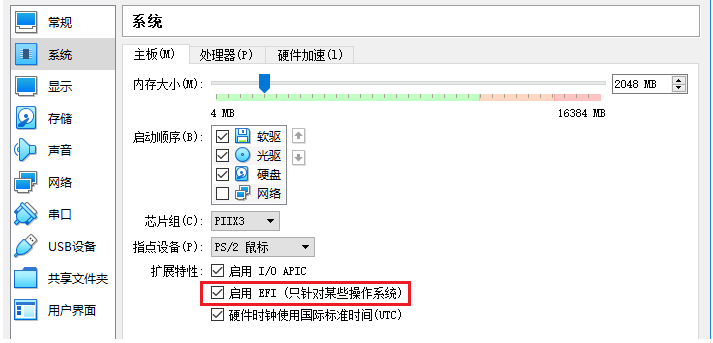
然后在 VirtualBox 中创建好的虚拟电脑中安装 windows 操作系统。正常安装即可。
3.3 U盘启动 VHD 操作系统
将上面创建的安装好操作系统的虚拟磁盘VHD 拷贝到 U盘中。
要想在 U盘中启动 VHD 操作系统,还需要在 U盘中放置一个 Windows VHD 文件启动插件:ventoy_vhdboot.img 。
从下面任意一个链接中下载 ventoy_vhdboot.img 文件即可(几个链接中的文件都是一样的)。
https://github.com/ventoy/vhdiso/releases
https://ventoy.lanzoub.com/b01dlxuaj (蓝奏云,密码: 7my4)
把下载后的文件放在U盘第1个分区(就是放ISO文件的分区)的 ventoy 目录下(默认没有这个目录,需手动创建,注意大小写),即 /ventoy/ventoy_vhdboot.img 就可以了。
注意是放在容量大的、存放ISO文件的那个分区中,不要放到那个 32MB 的 VTOYEFI 分区里面。
然后重启电脑选择U盘启动,选择 VHD 操作系统启动即可。
4. linux to go
linux to go 是一种在 U盘中运行 linux 操作系统的技术,本教程使用的是 ubuntu2004 ,即将 ubuntu2004 操作系统安装到 U盘中,然后使用 ventoy 软件引导操作系统的启动,从而实现在保留 U盘原始功能的条件下将操作系统运行在 U盘中。
4.1 将 U盘初始化
将U盘格式化为NTFS格式,然后使用 ventoy 软件将 U盘转换成 ventoy U盘。

4.2 虚拟磁盘安装 linux 操作系统
警告:本教程使用的是 VirtualBox 软件,其他虚拟机软件可能会出现问题。
打开 VirtualBox 软件新建虚拟电脑,创建固定大小的 vdi,注意只支持静态大小的,不支持动态扩展类型的。大小为20G左右,这个大小可以根据自己的需要进行调整,位置放在本地磁盘中,后期需要拷贝到U盘中。
注意勾选上 EFI,使文件既能在 Legacy BIOS 模式下启动,也能在 UEFI 模式下启动。
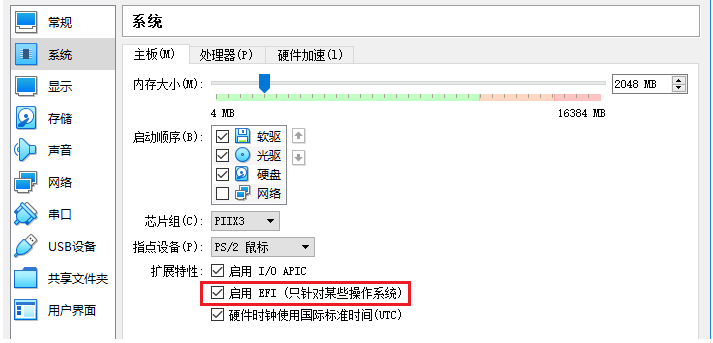
然后在 VirtualBox 中创建好的虚拟电脑中安装 ubuntu2004 操作系统。正常安装即可。
安装完成后,启动 VirtualBox中的虚拟电脑,进入 ubuntu2004 操作系统,然后下载 vtoyboot 脚本,这一步是为了在系统中做一些处理,以支持Ventoy启动。
vtoyboot 脚本下载地址:https://github.com/ventoy/vtoyboot/releases
下载的是 vtoyboot.xxx.iso 文件,解压得到 vtoyboot.sh 脚本文件,然后以root权限执行里面的脚本 sudo bash vtoyboot.sh ,执行成功后关机。
4.3 U盘启动 VHD 操作系统
将上面创建的安装好操作系统的虚拟磁盘VHD 拷贝到 U盘中。然后将文件的后缀名改为 .vtoy ,例如:ubuntu2004.vtoy 或者 ubuntu2004.vdi.vtoy。
然后重启电脑选择 U盘启动,选择 buntu2004.vdi.vtoy 操作系统启动即可。
5. 总结
U盘容量不能太小,vhd 与 vdi 大小一旦固定,后期无法更改,且 vhd 与 vdi 的大小就是操作系统里可见的最大空间。
U盘速度不能太慢,建议使用 USB3.0 以上接口的 U盘,否则会影响操作系统的运行速度。
windows to go 和 linux to go 安装完成后可以放在同一个 U盘中,但是启动时需要选择不同的启动项,按需运行。
部分参考链接:
【1】ventoy官网:新一代多系统启动U盘解决方案
【2】ventoy官方文档:Ventoy使用手册
【3】ventoy插件文档
【4】萝卜头IT论坛:Windows To Go优盘系统
【5】傲梅口袋系统(WinToGo)——将Win 10装进U盘